Главная → Частые вопросы → АТИ-Доки → Как обмениваться УПД в АТИ-Доках и с контрагентами других операторов ЭДО
Как обмениваться УПД в АТИ-Доках и с контрагентами других операторов ЭДО
Универсальный передаточный документ (УПД) заменяет сразу несколько документов и значительно упрощает документооборот.
В АТИ-Доках можно обмениваться документами типа «УПД. Счёт-фактура и передаточный документ (СЧФДОП)», «УПД. Передаточный документов (ДОП)», «УПД. Счёт-фактура (СЧФ)».
Чтобы вы могли отправлять УПД, у вас должен быть ID участника ЭДО.
В АТИ-Доках есть редактор УПД — создавайте, редактируйте и отправляйте документы в несколько кликов. Либо вы можете загрузить свой документ формата УПД.
Как создавать документы формата УПД прямо в АТИ-Доках и обмениваться ими
Нажмите на эту кнопку, чтобы перейти к созданию документов
Выберите пункт «УПД. Универсальный передаточный документ».
Выберите пункт «УПД. Универсальный передаточный документ»
Выберите версию УПД и статус документа — «Счёт-фактура», «Счёт-фактура и передаточный документ», «Передаточный документ».
Раскройте выпадающий список и выберите версию УПД и статус документа
От того, какую версию УПД вы выберите, будут зависеть обязательные заполняемые поля: при выборе УПД 5.03 появляется поле «Документ об отгрузке».
От версии УПД будут зависеть обязательные поля документа
Не все роуминговые операторы поддерживают новую версию УПД — заранее уточните у контрагента, какая версия УПД будет удобнее.
Укажите номер документа. Если вы уже присваили номер другому УПД, текущему документу автоматически будет присвоен следующий по порядку номер — при необходимости его можно изменить.
Заполните информацию в документе
Заполните необходимые поля. Если у вас или контрагента заполнены Справочники, реквизиты из них можно выбрать в списке — поля с данными заполнятся автоматически. Чтобы в списке появились реквизиты контрагента, добавьте его в поле «Получатель».
Реквизиты можно автоматически подставить из Справочников. Данные о контрагенте появляются в выпадающем списке, если заполнено поле «Получатель»
Также реквизиты можно заполнить вручную, для этого нажмите на ссылку «Заполнить реквизиты».
Нажмите сюда, чтобы заполнить реквизиты вручную
Данные, которые вы добавите вручную, не сохранятся в Справочниках. И точно так же: если вы отредактируйте поля, которые автоматически подставляются из Справочников, в самих Справочниках всё останется как было. Если что-то изменилось — отредактируйте информацию в Справочниках.
Введите все данные и нажмите на кнопку «Применить».
Нажмите сюда, чтобы сохранить введённые данные
Если необходимо, заполните дополнительные поля — по умолчанию они свёрнуты. Для доступа к ним в верхней части создаваемого документа или в блоке «Сведения об отгрузке» нажмите «Показать дополнительные поля».
Нажмите сюда, чтобы открыть дополнительные поля
Система запомнит ваш выбор и оставит дополнительные поля раскрытыми при создании следующих документов. Это удобно, когда вы регулярно пользуетесь этими полями.
Когда документ будет полностью заполнен и готов к отправке контрагенту, нажмите на кнопку «Подписать и отправить» в правом верхнем углу или внизу страницы.
Без электронной подписи УПД отправить нельзя.
Если у вас несколько электронных подписей, выберите, какой именно подписать. Убедитесь, что сертификат электронной подписи соответствует информации, которую вы указали в отправляемом документе.
Стоимость подписания — 7 атисов.
Кнопка «Подписать и отправить» в правом верхнем углу
Если какие-то обязательные поля не будут заполнены, появится информация об ошибке.
Введите всю недостающую информацию и нажмите на кнопку «Подписать и отправить».
Вы не сможете отправить документ, если заполните не все обязательные поля
Как обмениваться УПД, если у контрагента другой оператор ЭДО
Если контрагент работает не с АТИ-Доками, а использует других операторов ЭДО — вы можете отправлять ему УПД прямо из редактора, предварительно настроив с ним роуминг. Как это сделать — мы рассказали в пошаговой инструкции.
Когда настроите роуминг — в редакторе УПД напротив контрагента, с которым создана связь, вы увидите букву «Р». Выберите контрагента, и когда вы отправите УПД, он получит документ в своей системе ЭДО.
Напротив названия контрагента, с которым у вас настроен роуминг, вы увидите букву «Р». Это значит, что, когда вы отправите ему документ, он получит его в своей системе ЭДО
Вам помогла эта статья?
